O "backup e restauração" do Windows é pesado, então tomei medidas.
É importante fazer backup de seu HDD / SSD em caso de falha.
No entanto, se você tentar salvar todo o conteúdo do computador, precisará de muito espaço em disco e isso demorará.
O Windows 10 e 7 têm uma função de "backup e restauração" como padrão, mas havia alguns inconvenientes, como ser muito pesado e difícil de usar, e falhas no caminho.
Desta vez, tomei essa medida.
(Adição)
Este recurso está obsoleto desde o Windows 10.
Para obter detalhes, consulte o parágrafo adicional na parte inferior da página.
Função "Backup e Restauração"
Você pode usar "Backup and Restore" no painel de controle.
O que você pode fazer é assim.
- Imagem do sistema, backup de arquivo
- Backup programado
- Histórico de arquivos, restauração de arquivos pessoais
- Crie uma unidade de recuperação
Possui funções básicas suficientes para backup.
É especialmente conveniente ter um backup automático com base na programação. Você também pode selecionar "Backup incluindo imagem do sistema da unidade C" ou "Backup apenas das pastas necessárias".
Você também pode criar uma unidade de recuperação para o caso de o computador não inicializar.
Problemas com "backup e restauração"
- Movimento pesado
- Parece travar para verificar o conteúdo do arquivo
- Mesmo se eu levar muito tempo para fazer o backup, ele falha
- Não é possível fazer configurações detalhadas, como diferença, incremento e backup completo
- Muitos relatórios que talvez não seja possível restaurar (função oficialmente obsoleta)
De particular preocupação é a dificuldade em encontrar os arquivos e pastas para restaurar a partir do backup.
Vários arquivos de backup são criados, mas quando tento verificar o conteúdo, ele congela.
É difícil encontrar o arquivo que você deseja, pois a abertura é demorada.
Além disso, se você fizer um backup automático em uma programação, o HDD / SSD será preenchido em um piscar de olhos como este.
(A propósito, tirei a imagem do sistema da unidade C, mas quando percebi, a unidade D do destino de salvamento ficou vermelha brilhante devido à capacidade insuficiente ...).É problemático excluir manualmente os arquivos de backup, um por um.

No backup por "Backup e Restauração", é feito um backup completo na primeira vez de cada período de backup, sendo registrados os que foram adicionados ou alterados desde então.Portanto, conforme mostrado na figura acima, vários dados de "backup completo + diferencial / incremental" permanecerão.
Medidas
Altere as configurações para reduzir a capacidade
Conforme mencionado acima, os arquivos de backup são criados um após o outro na forma de "backup completo + diferencial" em intervalos regulares.
Por outro lado, você pode definir "Manter apenas o sistema mais recente (apenas um backup completo)" ou "Fazer backup dentro da capacidade especificada" nas configurações.
No entanto, o ponto em que a operação é pesada e o ponto em que abrir o arquivo é pesado é o mesmo.
As configurações estão na tela abaixo
[Painel de controle] → [Backup e restauração] → [Gerenciamento de espaço] → → Imagem do sistema [Alterar configurações] → "Manter apenas a imagem do sistema mais recente" ou "Gerenciar área de histórico de backup"

PostScript: Use um software leve e gratuito (recomendado)
"Backup and Restore" foi preterido pela Microsoft desde o Windows 10.
Consulte também: Recursos removidos ou preteridos na atualização do Windows 10 Fall Creators
Há relatos de que o sistema não foi restaurado corretamente.
No futuro, é recomendável usar a função de backup fornecida por outros fornecedores em vez das medidas de redução de peso acima.
Referência: Sobre "Backup e Restauração" [Ver1809]
Felizmente, existem muitos softwares livres especializados em funções de backup.Alguns são desenvolvidos por empresas e alguns são criados por desenvolvedores individuais.
O famosoEaseUS Todo BackupとAOMEI BackupperNão é.Todas elas são empresas que possuem áreas especializadas relacionadas a dispositivos de armazenamento como "backup de arquivos", "eliminação total de dados" e "gerenciamento de partição HDD / SSD".
Na verdade, eu uso esse software, mas a operação é leve e posso verificar facilmente o conteúdo do arquivo de backup.
Possui todas as funções padrão do Windows e
- Backup programado
- Backup compactado (a taxa de compactação também pode ser ajustada)
- Configurações totais / diferenciais / incrementais
- Especificando o número de arquivos de imagem a serem salvos para um backup completo
E assim por diante.
Os detalhes do método de operação são explicados no tutorial de cada empresa, portanto, irei omiti-los aqui.
Se você deseja fazer backups automáticos regularmente enquanto economiza a capacidade alocada para backups, recomendamos o uso desses softwares gratuitos.
Artigo relacionado
EaseUS Todo Backup faz backups automáticos regularmente enquanto economiza espaço

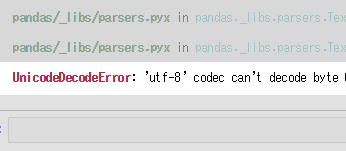









discussão
Lista de comentários
Ainda não há comentários